
Inhaltsverzeichnis:
- Lieferungen
- Schritt 1: Frontplatte und Regal
- Schritt 2: Die Schaltpläne
- Schritt 3: Verdrahten des 12V Schaltnetzteils
- Schritt 4: Schließen Sie die Pumpen an
- Schritt 5: LCD anschließen
- Schritt 6: Ultraschallsensor anschließen
- Schritt 7: Temperatursensor anschließen
- Schritt 8: Verbinden Sie LDR und LED-Streifen
- Schritt 9: RPI vorbereiten (SPI aktivieren, One-Wire-Bus)
- Schritt 10: Datenbank
- Schritt 11: Code
- Schritt 12: Endgültige Site
- Autor John Day [email protected].
- Public 2024-01-30 07:17.
- Zuletzt bearbeitet 2025-01-23 12:52.

Viele sind es leid, an den Bars viel Geld für einen kleinen Drink auszugeben.
Sie möchten mit Freunden eine eigene Cocktail-Nacht machen, haben aber nicht die Fähigkeiten, Cocktails zu mixen, oder sie wollen einfach nur den Abend genießen, anstatt Drinks für andere zu mixen.
Um dies vielen Menschen zu ermöglichen oder zu erleichtern, habe ich einen Smart-Cocktail-Mixer entwickelt.
Dieses Gerät kann Cocktails zubereiten, indem es bis zu vier Zutaten gleichzeitig mischt.
Der Benutzer kann es anpassen, um viele Getränke zuzubereiten.
Sie steuern alles online über eine Website, auf der Sie alle Zutaten und Cocktails anpassen können.
Der Benutzer kann das aktuelle Volumen der Zutaten sehen.
Lieferungen
Hardware-Komponenten
- Raspberry Pi 4 Modell B 2GB
- Raspberry PI T-Schuster
- Gehäuse mit Lüfter und Ladegerät für RPI
- 5V 8 oder 4 Relaiskanalmodul
- 12V Schaltnetzteil
- Stromkabel
- 4 Schlauchpumpen
- LED-Leiste
- MicroSD 16GB
- LDR
- Ultraschallsensor
- Wasserdicht DS18B20
- 4 Steckbretter
- LCD 16*2
- Potentiometer
Gehäusekomponenten
- MDF 2,5 mm für Frontplatte und Fachboden für Elektronik.
- Holzbalken (18 mm * 18 mm)
- Holzschrauben
- 2 Türscharniere
- Metallecken
- Silikonschlauch in Lebensmittelqualität 2 mm Innendurchmesser
-
Kleiner Küchenschrank von Ikea
Handwerkzeuge
- Handbohrer
- Holzsäge
- Lötkolben
- Schreibwarenmesser
- Doppelseitiges Klebeband
Schritt 1: Frontplatte und Regal
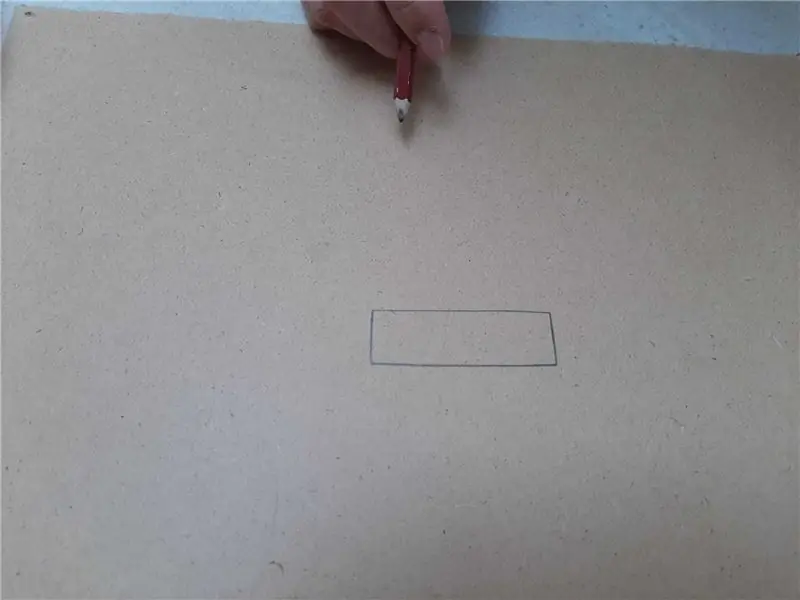
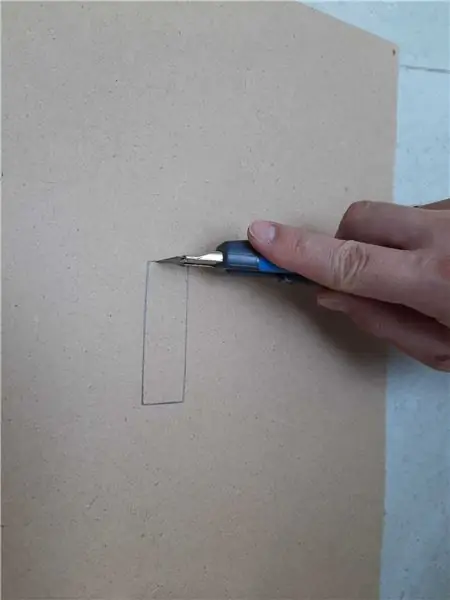
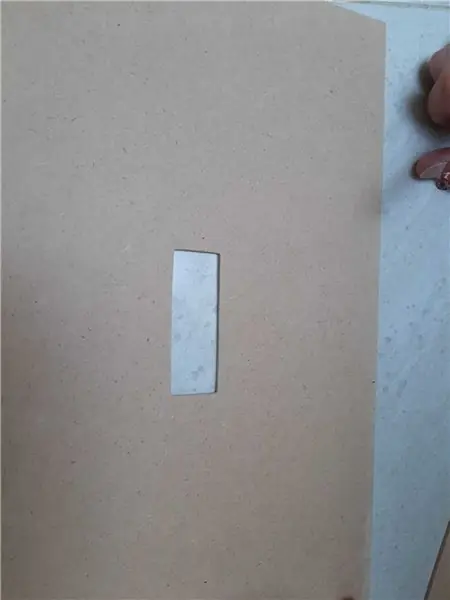
Wir beginnen mit dem Messen und Zeichnen der benötigten Linien auf dem MDF.
Frontplatte (Tür)
- Frontplatte (290mm/360mm)
- 3 cm von oben, in der Mitte des Panels, zeichnen wir ein Rechteck in der Größe unseres LCD-Displays.
- Wir schneiden das Rechteck aus und probieren das LCD aus, wenn es in Ordnung ist, malen wir es.
- Wir schrauben die Türscharniere an die Platte und den Schrank, damit wir ihn öffnen können
Regal
- Wir schneiden 2 Stück unseres Holzbalkens je 230mm
- Dann schrauben wir sie im Schrank unter die Oberseite 200 mm auf jeder Seite.
- dann schrauben wir eine MDF-Platte (360mm*360mm) darauf
- Fügen Sie eine Metallecke hinzu, um sicher zu sein
- Regal ist fertig
Rückwand
In meinem Schrank befindet sich eine Rückwand mit einer Öffnung (Loch) für Kabel.
Schritt 2: Die Schaltpläne
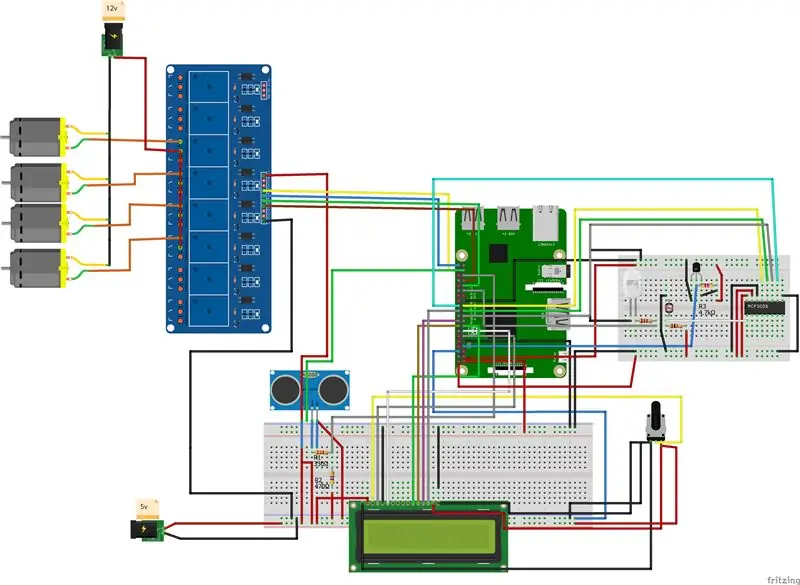
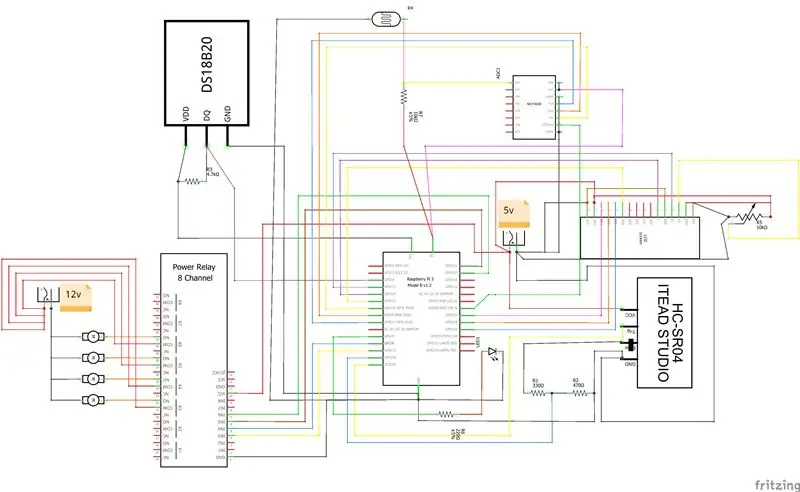
Lassen Sie uns zunächst auf diesem Schema sehen, was wir tun werden.
Schritt 3: Verdrahten des 12V Schaltnetzteils



Als erstes sollten wir das 12V Schaltnetzteil verkabeln und testen
- Wir schneiden das Ende des Stromkabels
- Es gibt 3 Drähte (Strom, Natur, Erde), die wir mit unserer Stromversorgung verbinden, und dies ist unser Eingang.
- Das Netzteil hat 2 Ausgänge, wir wählen einen aus und verbinden ihn mit einem Steckbrett (nennen wir es 12-V-Steckbrett).
- Wir messen die Ausgangsspannung, wenn es 12 V sind, also haben wir alles richtig angeschlossen
Schritt 4: Schließen Sie die Pumpen an
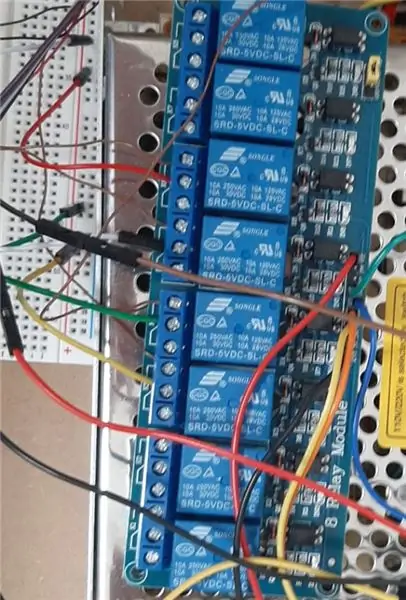
- Verbinden Sie das + der Pumpe mit NO des Relais
- Verbinden Sie die - jeder Pumpe direkt mit - der 12-V-Stromversorgung
- Verbinden Sie das + des 12-V-Netzteils mit dem COM des Relais jeder Pumpe.
- Verbinden Sie den VCC des Relais mit 5 V zu einer externen 5 V-Stromversorgung
- Verbinden Sie den GND der externen 5V-Stromversorgung mit GND von RPI
- Verbinden Sie den GND des Relais mit dem GND der externen Stromversorgung
- Verbinden Sie die INT (Pumpe) des Relais mit verschiedenen GPIO-Pins
Überprüfen Sie die Schaltpläne für visuelle Details.
Schritt 5: LCD anschließen
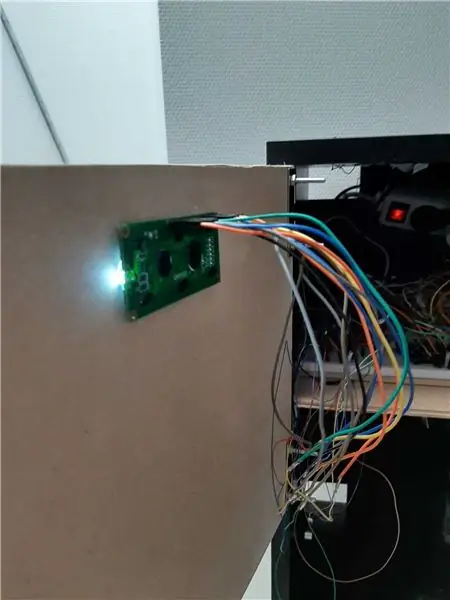
Wir werden das LCD im 4-Bit-Modus anschließen.
- Verbinden Sie RS, E, D4, D5, D6, D7 mit verschiedenen GPIO-Pins.
- Verbinden Sie VSS, RW mit GND
- VDD an externe 5V-Stromversorgung anschließen
Kontrast
- Verbinden Sie V0 mit dem mittleren (zweiten) Pin des Potentiometers
- Verbinden Sie den ersten Pin des Potentiometers mit +5V und mit LED+
- Verbinden Sie den dritten Pin des Potentiometers mit GND und mit LED-
Überprüfen Sie die Schaltpläne auf visuelle Details.
Schritt 6: Ultraschallsensor anschließen
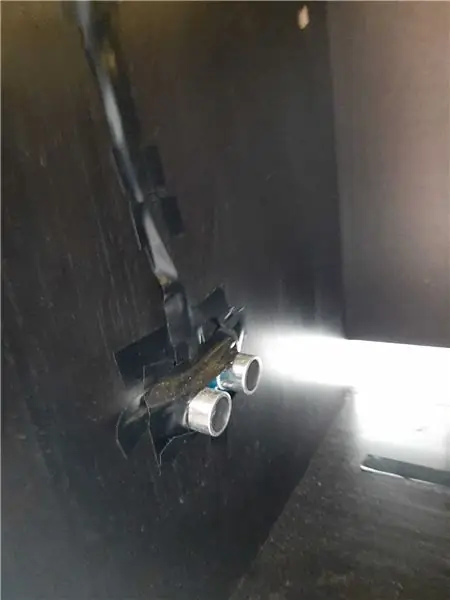
Überprüfen Sie die Schaltpläne auf visuelle Details.
- Verbinden Sie den VCC mit +5 V externer Stromversorgung
- Verbinden Sie GND mit GND von RPI
- Trigger an GPIO-Pin anschließen
- Echo über Spannungsteiler (330 Ohm und 470 Ohm) an GND anschließen
- Echo an GPIO-Pin anschließen
Schritt 7: Temperatursensor anschließen

Überprüfen Sie die Schaltpläne für visuelle Details.
- Verbinden Sie VDD mit 3,3 V des RPI
- Verbinden Sie GND mit GND von RPI
- Verbinden Sie DQ über einen Widerstand (4,7 kOhm oder 5 kOhm) mit 3,3 V des RPI
- Verbinden Sie DQ mit GPIO-Pin 4 (Sie sollten zuerst den On-Wire-Bus auf Himbeer-RPI aktivieren)
Schritt 8: Verbinden Sie LDR und LED-Streifen
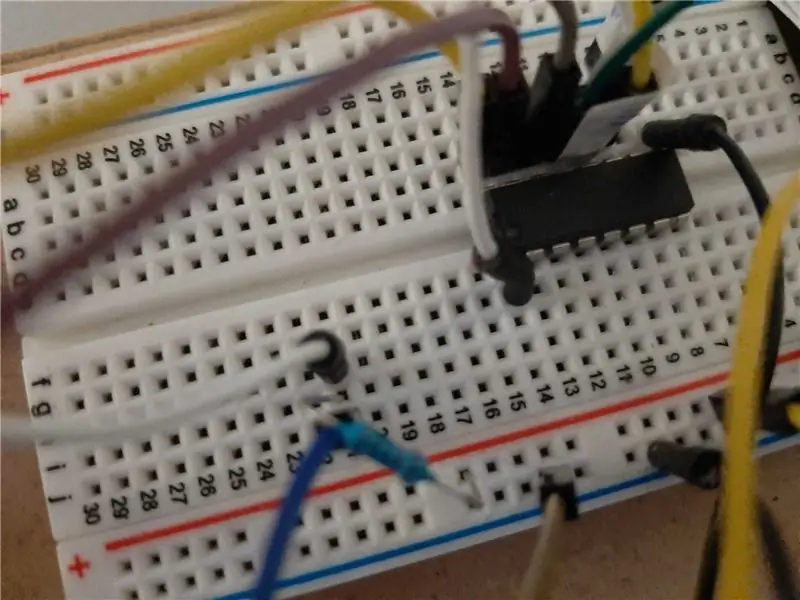


Um den LDR-Wert zu lesen, sollten wir ihn über MCP3008 mit RPI verbinden
LDR
- Verbinden Sie LDR über einen 10k Ohm Widerstand mit +5V externer Stromversorgung und mit Kanal0 auf mcp3008
- LDR mit GND verbinden
MCP3008
- Verbinden Sie VDD, VREF mit +5 V externer Stromversorgung
- Verbinden Sie AGND, DGND mit GND
- CLK an GPIO-Pin 11. anschließen
- Verbinden Sie den DATA-Ausgang mit dem GPIO-Pin 09
- Verbinden Sie DATA mit GPIO-Pin 10
- Verbinden Sie CS/SHDN mit GPIO-Pin 8
Schritt 9: RPI vorbereiten (SPI aktivieren, One-Wire-Bus)

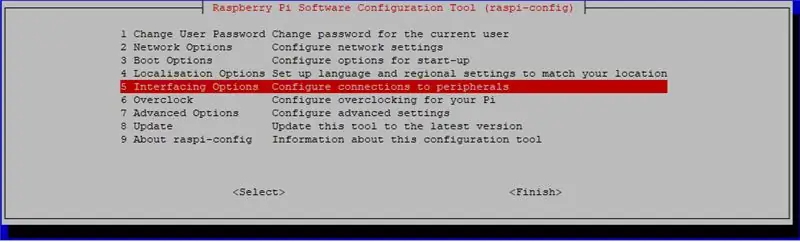
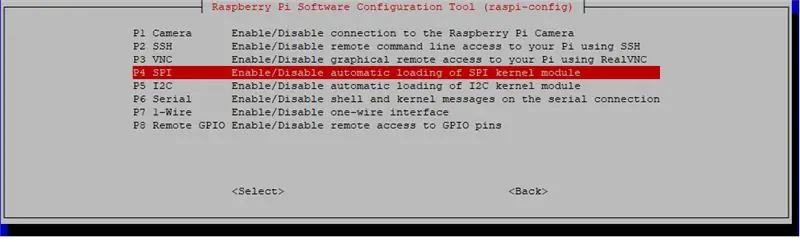
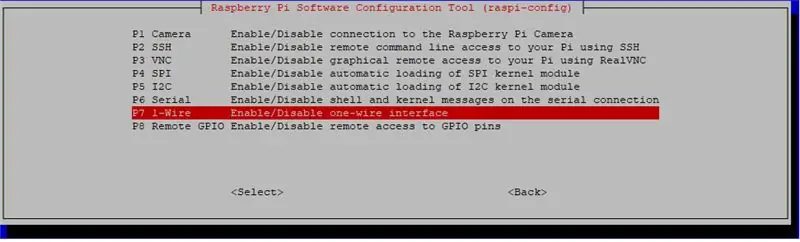
Wir sollten aktivieren
- spi für mcp3008
- Eindrahtbus für Temperatursensor
Schritt 10: Datenbank
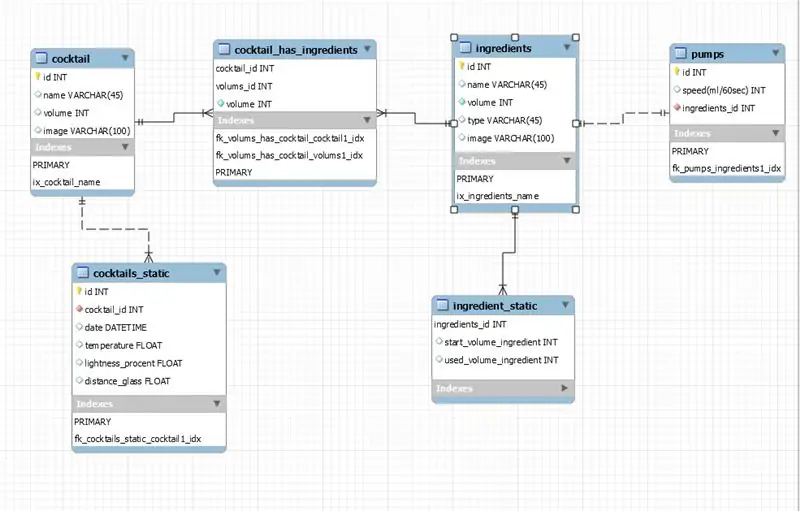
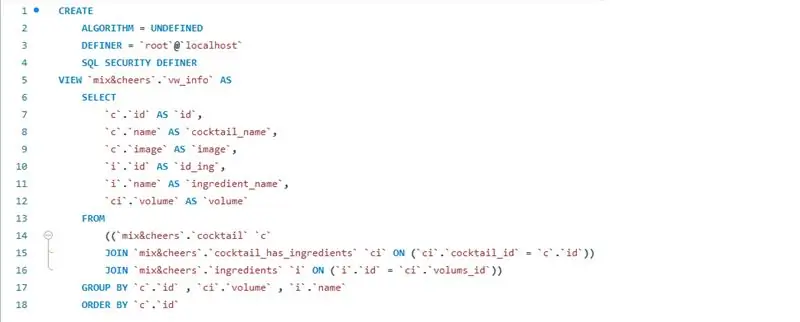
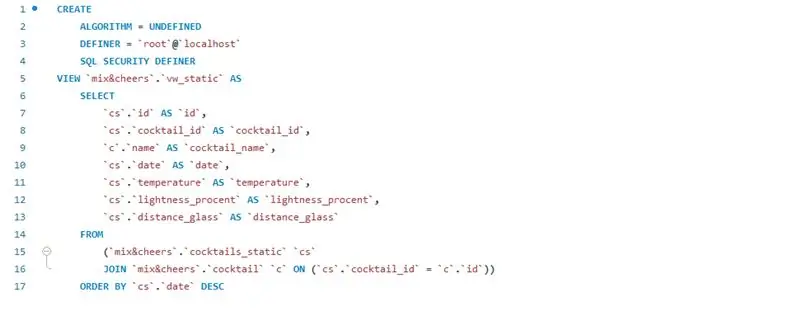
- Verbinden Sie sich mit dem Himbeer-RPI und erstellen Sie die Datenbank.
- Erstellen Sie danach 2 Vies wie auf dem Bild (es ist einfacher für unseren Code)
Schritt 11: Code
Hier ist der Code
Empfohlen:
Temperatur CubeSat Ben & Kaiti & Q Stunde 1: 8 Schritte

Temperatur-CubeSat Ben & Kaiti & Q Stunde 1: Wollten Sie schon immer etwas selbst herstellen, das ins All geschickt werden kann und die Temperatur eines anderen Planeten misst? In unserem Physikunterricht an der High School wurden wir beauftragt, einen CubeSat mit einem funktionierenden Arduino mit der Hauptfrage zu bauen, wie können wir
COVID-19-Dashboard (einfach & leicht): 4 Schritte

COVID-19-Dashboard (einfach & leicht): Überall gibt es einen riesigen Ausbruch des neuartigen COVID-19-Virus. Es wurde notwendig, das aktuelle Szenario von COVID-19 im Land im Auge zu behalten. Zu Hause dachte ich an folgendes Projekt: "Ein Informations-Dashboard" - Ein Da
‘Runde’ Word Clock (auf Niederländisch & Englisch!): 8 Schritte (mit Bildern)

‘Runde’ Word Clock (auf Niederländisch & Englisch!): Vor einigen Jahren habe ich zum ersten Mal eine Word Clock im Internet gesehen. Seitdem wollte ich immer selbst einen machen. Es gibt viele Instructables, aber ich wollte etwas Originelles machen. Ich weiß nicht viel über Elektronik, also habe ich ein
6502 & 6522 Minimal Computer (mit Arduino MEGA) Teil 2: 4 Schritte

6502 & 6522 Minimal Computer (mit Arduino MEGA) Teil 2: Nach meinem vorherigen Instructable habe ich jetzt den 6502 auf eine Streifenplatine gelegt und einen 6522 Versatile Interface Adapter (VIA) hinzugefügt. Auch hier verwende ich eine WDC-Version des 6522, da sie perfekt zu ihrem 6502 passt. Diese neuen c
$3 & 3 Steps Laptopständer (mit Lesebrille & Stiftablage): 5 Schritte

3 $ & 3 Steps Laptopständer (mit Lesebrille & Stiftablage): Dieser $ 3 & Der Laptopständer mit 3 Schritten kann innerhalb von 5 Minuten hergestellt werden. Es ist sehr stark, leicht und kann zusammengeklappt werden, um es überall hin mitzunehmen
